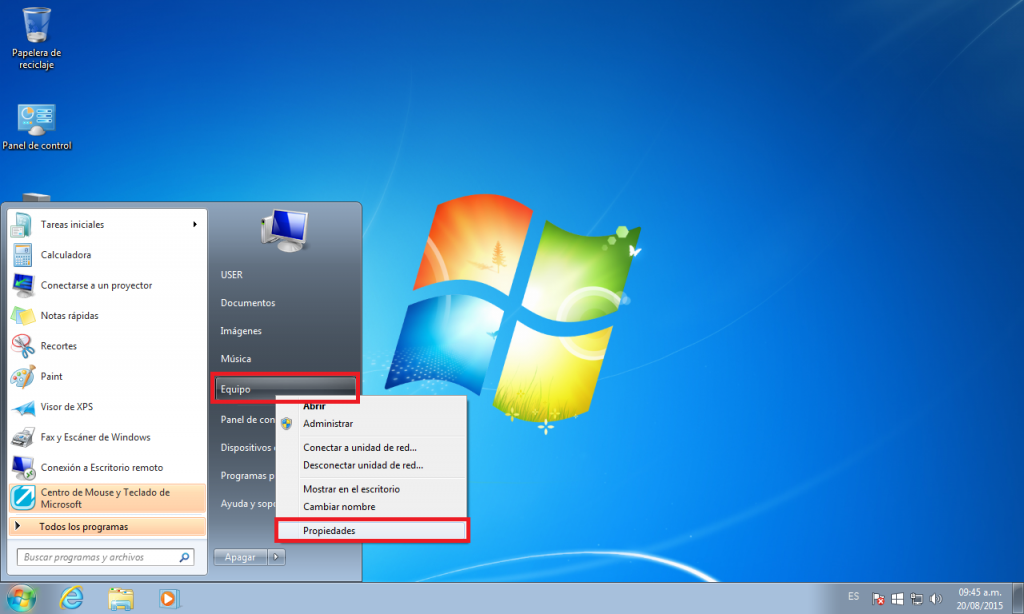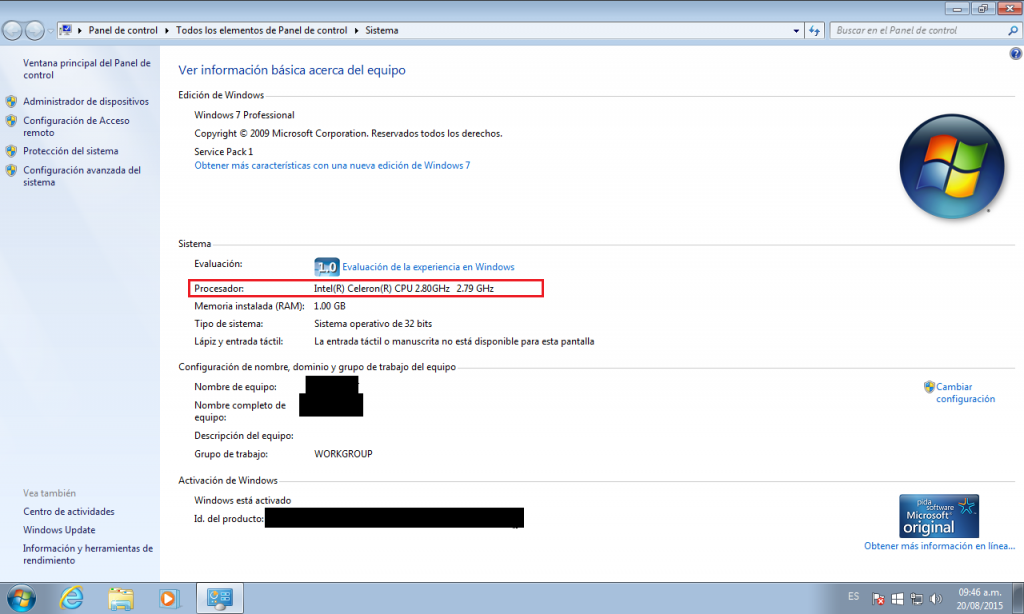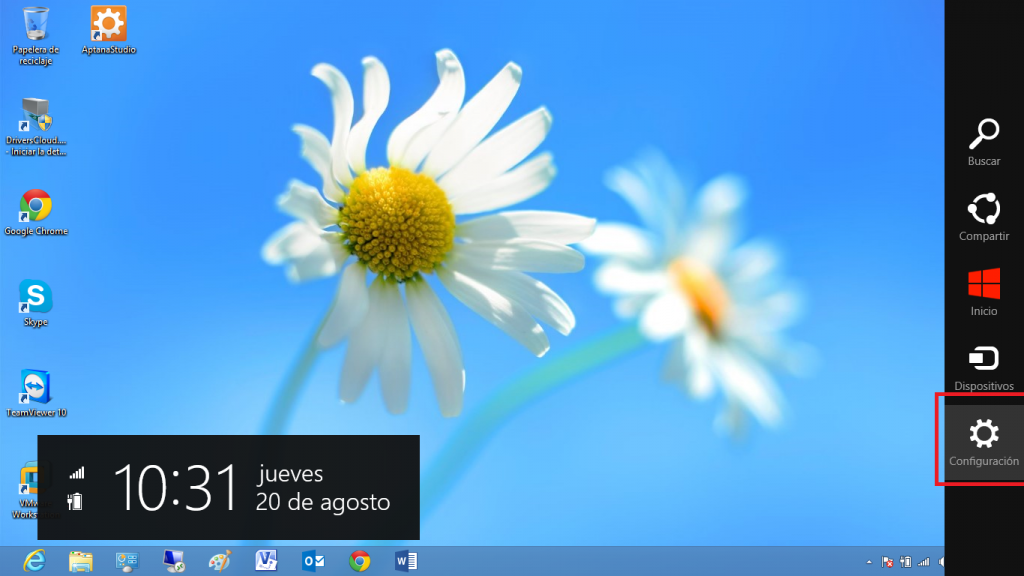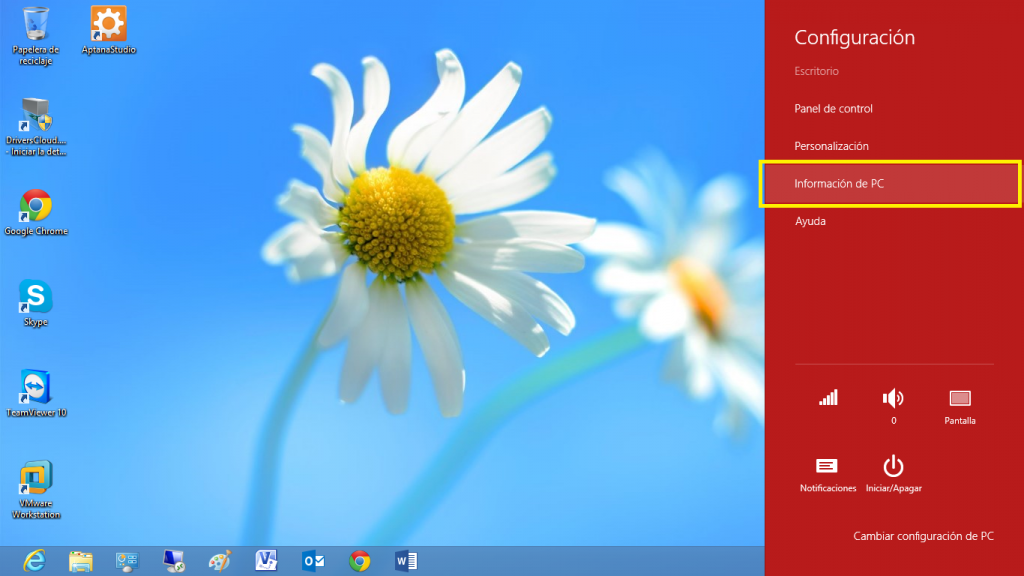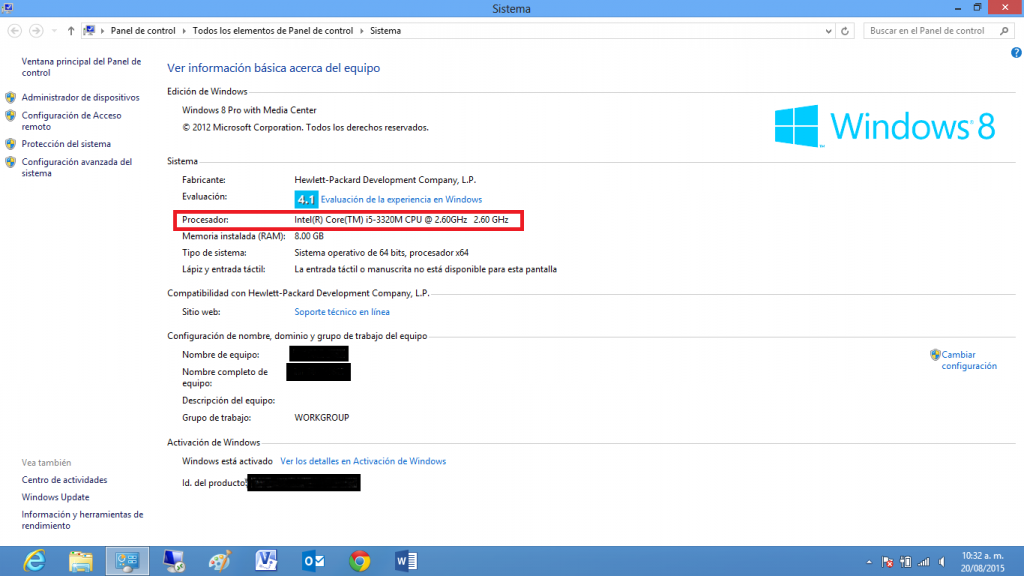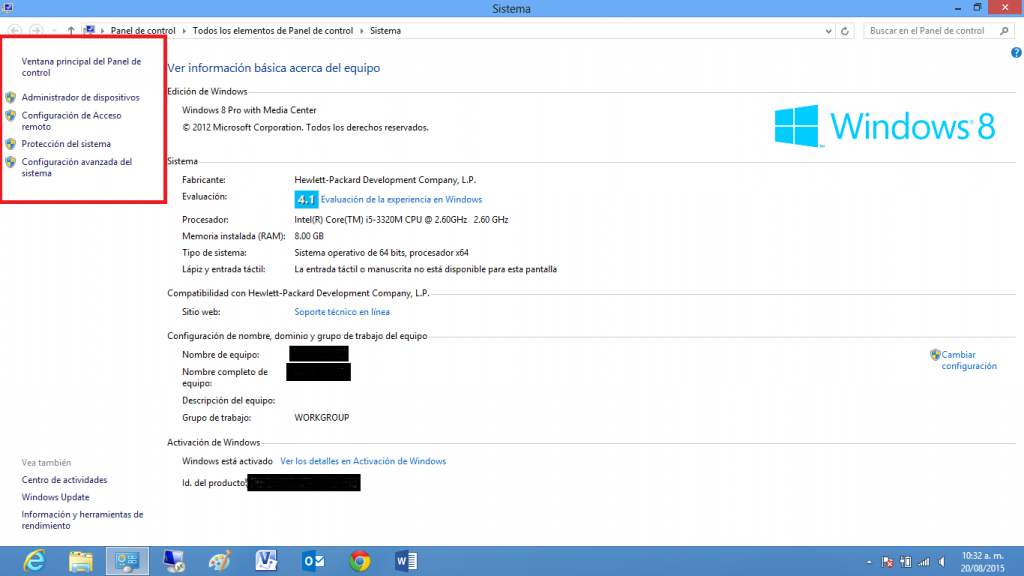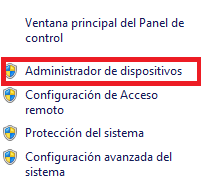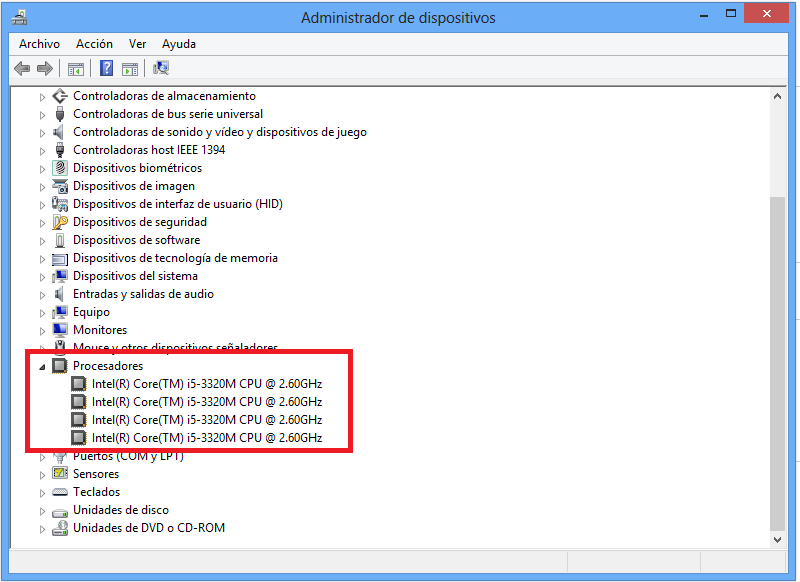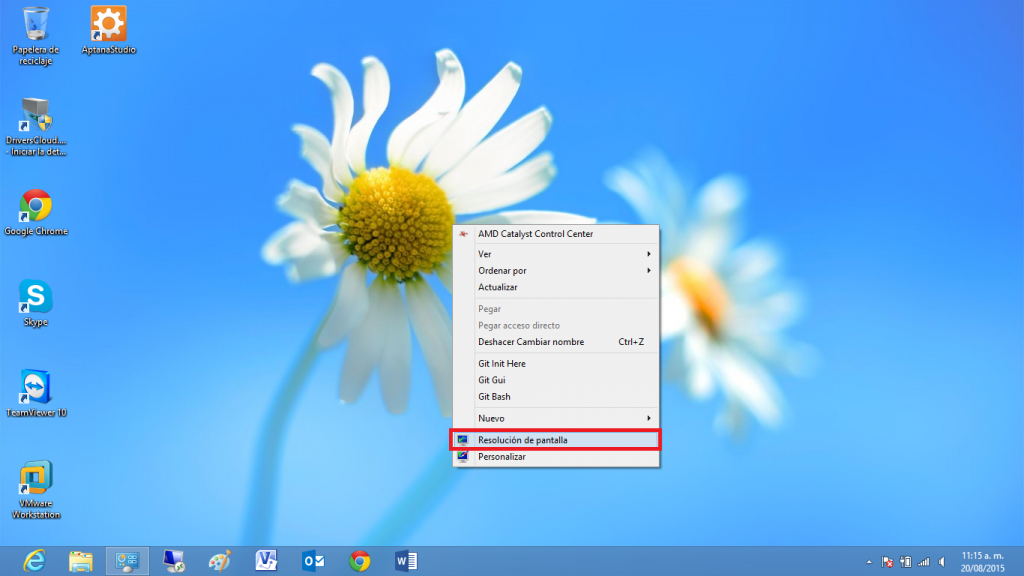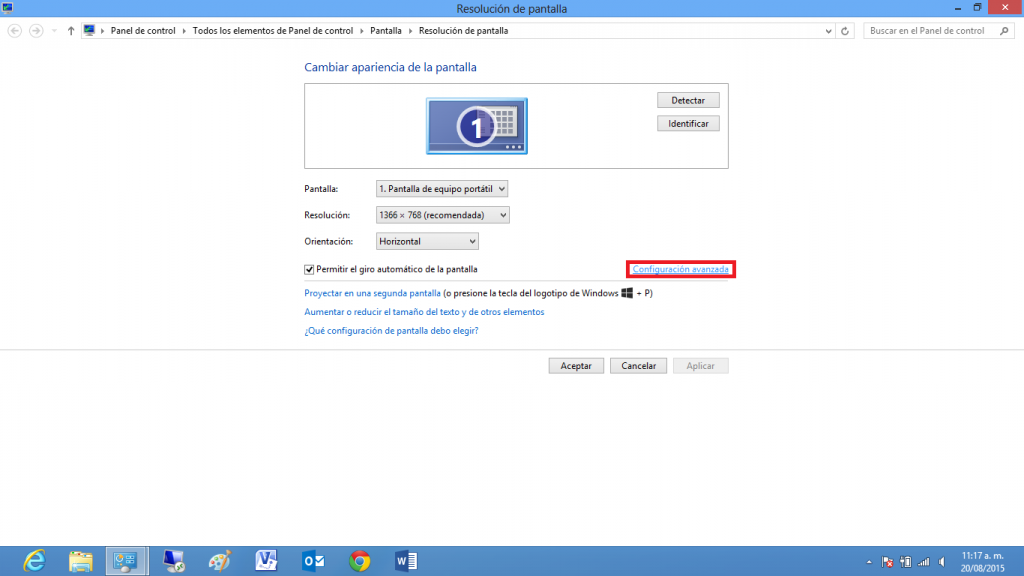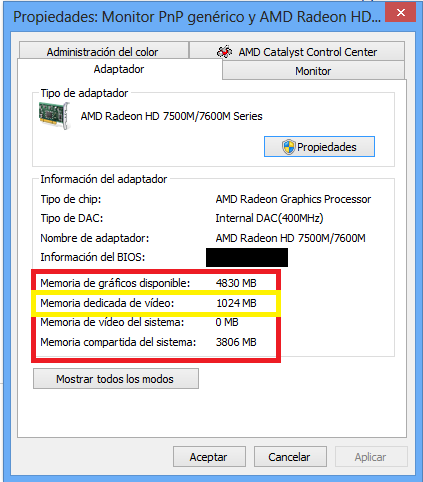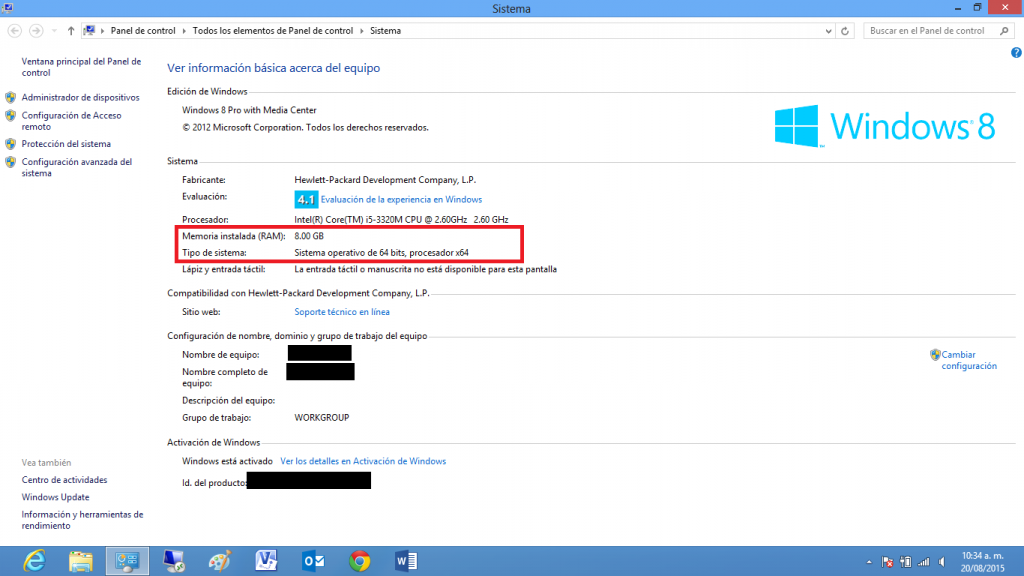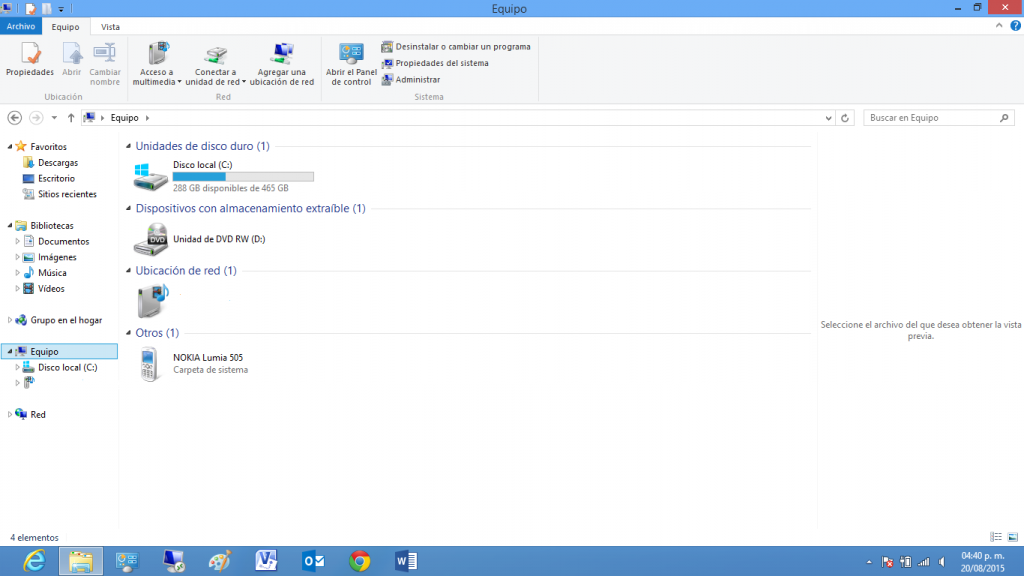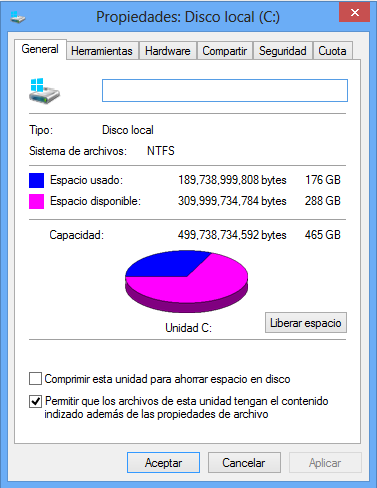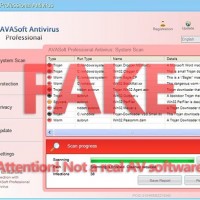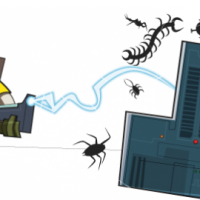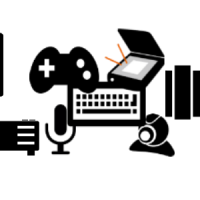En muchas ocasiones al adquirir un software, viene incluido un apartado que hace referencia a los requisitos que debe tener un Pc para poder ejecutar de manera óptima el producto, pero muchas veces no se sabe cómo comprobar estos requisitos, en este post se te proporcionaran pasos para que puedas confirmar si tu Pc cumple con los requisitos de algún cierto software que compres y necesites instalar, así se podrá evitar comprar el software en vano en dado caso que tu pc no cumpla.
Procesador
Como primer dato que te proporciona el software muchas veces es la capacidad de procesamiento de datos, en dado caso te proporciona la cantidad en Mhz y Ghz, dependiendo el procesador para visualizar esta información puedes dando clic en Inicio -> equipo-> clic derecho sobre equipo -> propiedades, y ahí veras a cuantos Mhz o Ghz trabaja tu procesador.
En el caso de Windows 8, el método es el siguiente, con el cursor, ve hacia la parte superior derecha de la ventana y te aparecerán varias opciones, seleccionaras la de configuración eh inmediatamente abrirá otra interfaz en la cual se seleccionara información de Pc y listo veremos las propiedades del equipo.
Si deseas información extra sobre el procesador como por ejemplo los núcleos que posee, realizaremos lo siguiente, en la misma ventana de propiedades veras del lado izquierdo varias opciones en este caso iremos a administrador de dispositivos, inmediatamente nos abrirá otra ventana la cual contiene un listado de todo el hardware que posee el pc, solo nos enfocaremos en buscar el que diga procesadores lo desplegamos y una vez desplegado aparecerá el número de núcleos del procesador en este caso se poseen 4 núcleos, ya dependerá de tu procesador el número de núcleos que te aparecerán.
Video dedicado
Otro factor que te hace notar el software es el uso de memoria dedicada que necesitara para funcionar, dependiendo el software podrá pedirte desde 64 mb hasta incluso 256 mb, 512 mb, 1 gb… de memoria gráfica para poder funcionar correctamente, pero esto ya es dependiendo el software. Para ver la capacidad de nuestra tarjeta gráfica (GPU) no iremos al escritorio, una vez estando en el escritorio daremos clic derecho y buscaremos la opción que dice resolución de pantalla, se abrirá una nueva pantalla en ella buscaremos opciones avanzadas y al instante mostrara otra ventana, en la cual veremos varios datos, en los que se enfocara serán los cuatro últimos los cuales son la memoria total de nuestra tarjeta gráfica, la segunda sobre cuanta memoria dedica a los gráficos de la Pc, en dado caso la tercera opción será memoria del propio sistema y la cuarta opción es la memoria compartida del sistema la cual sirve para la ejecución de varias aplicaciones (programas), pero en este caso solo daremos importancia a la memoria dedicada la cual es la segunda opción, en este caso contamos con 1024 mb ó 1 gb.
Memoria RAM
Para encontrar los datos de la RAM, de igual forma que los del procesador iremos a las propiedades del sistema y notaremos que debajo de los datos del procesador vera la memoria RAM total en este caso son 8 gb, habrá veces en las que el software te pedirá más memoria RAM dependiendo de las instrucciones, si es de 64 bits (x64) o de 32 bits (x86), si deseamos ver este dato lo vera debajo de la memoria RAM en este caso se tratan de 64 bits, pero como recuerdo esto dependerá de las indicaciones del software la RAM que necesite.
Espacio en disco
Otro de los parámetros requeridos del software es saber si tienes el suficiente espacio en disco para poder proceder a la instalación, muchas veces se requiere un poco más del espacio requerido, ya que cierto software necesita actualizarse para seguir funcionando de manera oprima, y obvio necesita instalarse dicha actualización, para poder ver el espacio libre del disco duro es fácil solo vas a inicio->equipo y veras la unidad del disco duro, si necesitas más especificaciones sobre el icono de tu disco da clic derecho y luego propiedades abrirás otra ventana donde te dará desde la marca del disco hasta el controlador del mismo.
Hasta ahora esos parecen ser los parámetros básicos que pide el software pero existen otros como por ejemplo la versión de Directx que necesita el software para mostrarse, la resolución mínima que necesita para ver todas las herramientas, la utilización de tecnologías para visualización, entre otras cosas que el mismo software que necesites instalar te indicara.
Sigue leyendo 
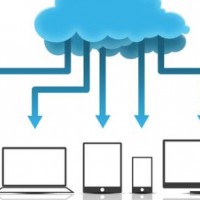
Almacenamiento en la nube
Los medios de almacenamiento nos permiten resguardar nuestra información en…

¿Cómo saber las especificaciones de mi PC ?, para poder instalar un programa
En muchas ocasiones al adquirir un software, viene incluido un…

¿Es posible usar una computadora sin antivirus?
Claro que es posible usar un equipo de cómputo sin…

Como detectar fallas en el disco duro
De todos los dispositivos que se encuentran en nuestro equipo…

La importancia de tener software legal
Una de las preguntas que suelen plantear los usuarios de…